电脑小方框的用法与技巧(掌握电脑小方框)
48
2024-06-18
在电脑操作中,文件后缀名扮演着非常重要的角色,它决定了文件的类型和所使用的程序。然而,有时候我们可能会遇到无法显示文件后缀名的情况,这给我们的文件管理带来了一定的困扰。本文将介绍如何轻松调出电脑文件的后缀名,以提高文件管理的效率。
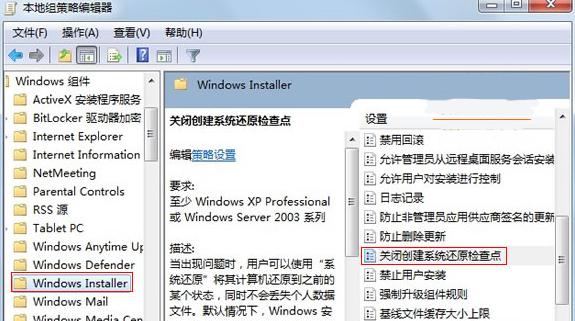
一、什么是文件后缀名
在计算机系统中,文件后缀名是指文件名中最后一个点字符"."后面的字符串。它用于标识文件类型,并告诉操作系统要使用哪个程序来打开该文件。
二、为什么需要显示文件后缀名
显示文件后缀名有助于我们更好地识别文件类型,避免误操作。当我们接收到一个附件为“resume.doc”的文件时,如果没有显示后缀名,我们无法确定该文件是一个Word文档还是一个可疑的可执行程序。
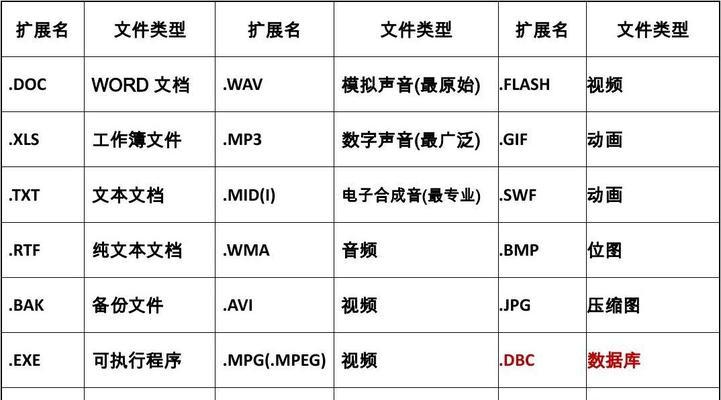
三、在Windows系统中显示文件后缀名的方法
在Windows系统中,我们可以通过以下步骤来显示文件后缀名:
1.打开资源管理器
2.点击顶部菜单中的“查看”选项卡
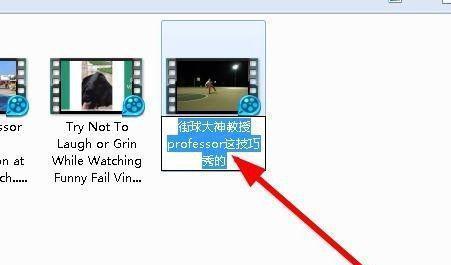
3.勾选“文件名扩展名”
四、在Mac系统中显示文件后缀名的方法
在Mac系统中,我们可以通过以下步骤来显示文件后缀名:
1.打开Finder
2.点击菜单栏中的“Finder”
3.选择“偏好设置”
4.在“高级”选项中勾选“显示所有文件扩展名”
五、在Linux系统中显示文件后缀名的方法
在Linux系统中,我们可以通过以下命令来显示文件后缀名:
1.打开终端
2.输入命令“gsettingssetorg.gnome.nautilus.preferencesshow-extensionstrue”
六、如何手动更改文件后缀名
有时候,我们可能需要手动更改文件后缀名以使其与正确的程序关联。我们可以通过以下步骤来完成:
1.选中要更改后缀名的文件
2.右键单击该文件,并选择“重命名”
3.在文件名后面输入适当的后缀名
七、注意事项:不要随意更改文件后缀名
尽管我们可以手动更改文件的后缀名,但是我们要注意,随意更改后缀名可能会导致文件无法正常打开或损坏。在更改后缀名之前,我们应该确保了解该文件的类型和与之关联的程序。
八、常见的文件后缀名及其含义
1..doc:Word文档
2..xls:Excel电子表格
3..jpg:JPEG图像
4..mp3:音频文件
5..mp4:视频文件
6..exe:可执行程序
九、常见问题解答
Q:为什么我无法看到文件的后缀名?
A:可能是因为系统设置中隐藏了文件的后缀名。你可以按照本文介绍的方法来显示文件的后缀名。
十、
通过本文的介绍,我们学会了在Windows、Mac和Linux系统中显示文件后缀名的方法,以及手动更改文件后缀名的步骤。显示文件后缀名可以帮助我们更好地识别文件类型,从而提高文件管理的效率。在使用过程中,我们要谨慎更改文件后缀名,以免导致文件无法正常打开或损坏。
版权声明:本文内容由互联网用户自发贡献,该文观点仅代表作者本人。本站仅提供信息存储空间服务,不拥有所有权,不承担相关法律责任。如发现本站有涉嫌抄袭侵权/违法违规的内容, 请发送邮件至 3561739510@qq.com 举报,一经查实,本站将立刻删除。